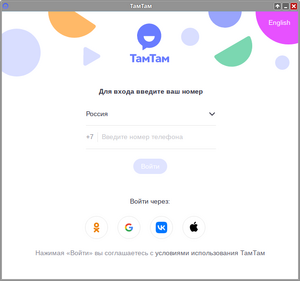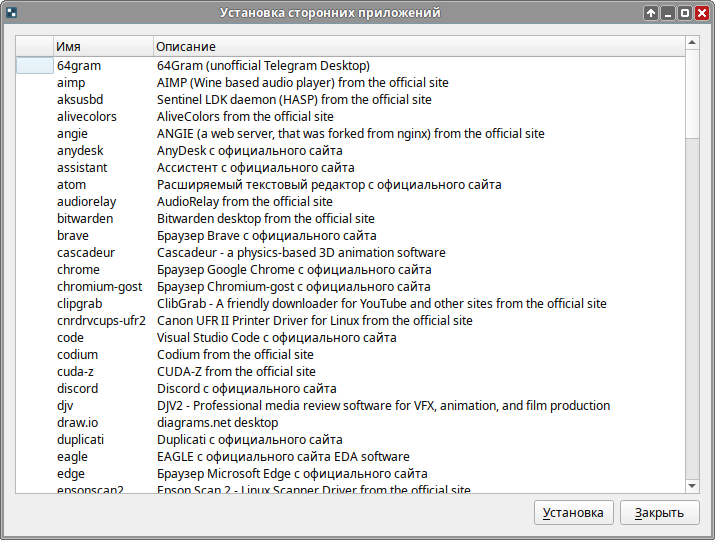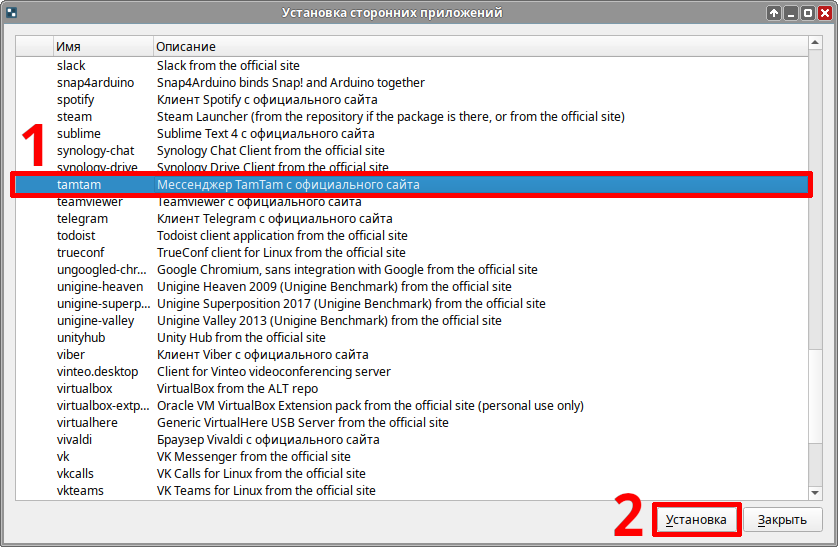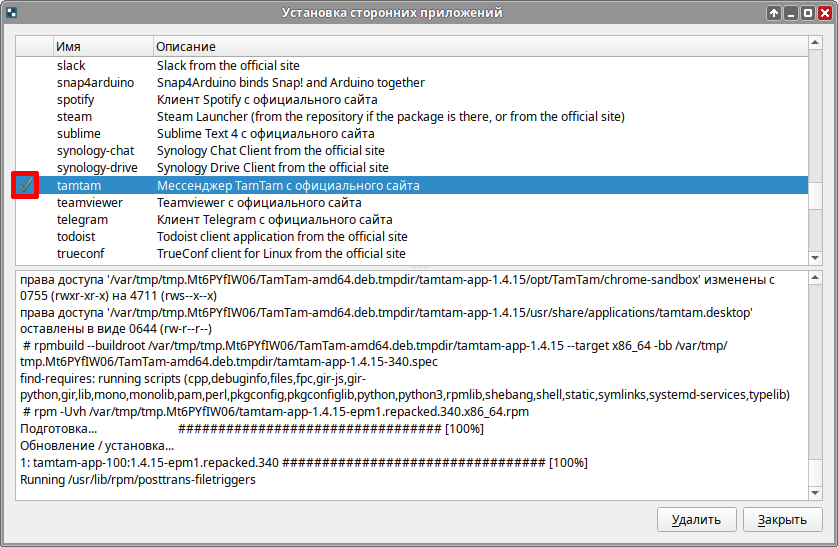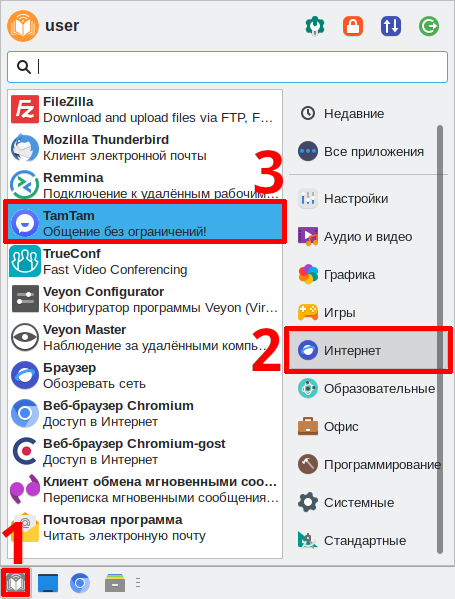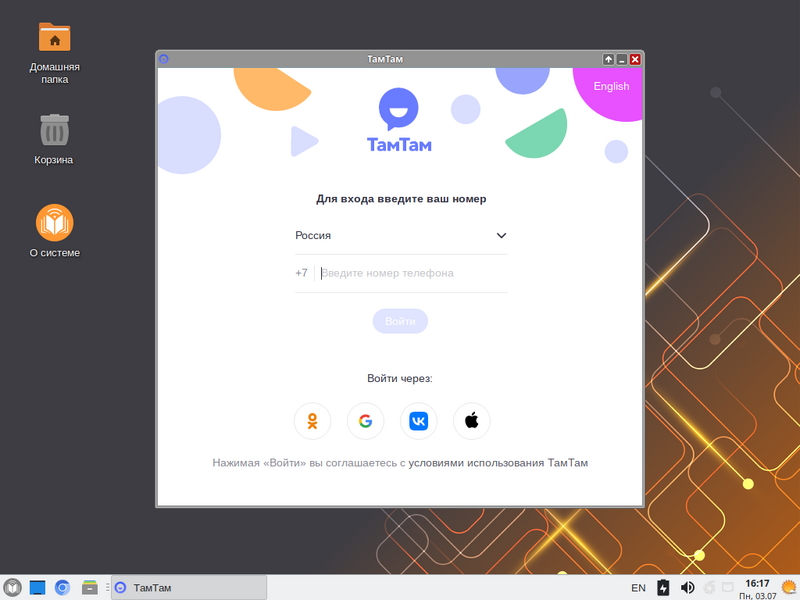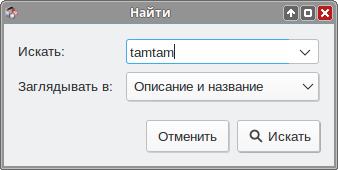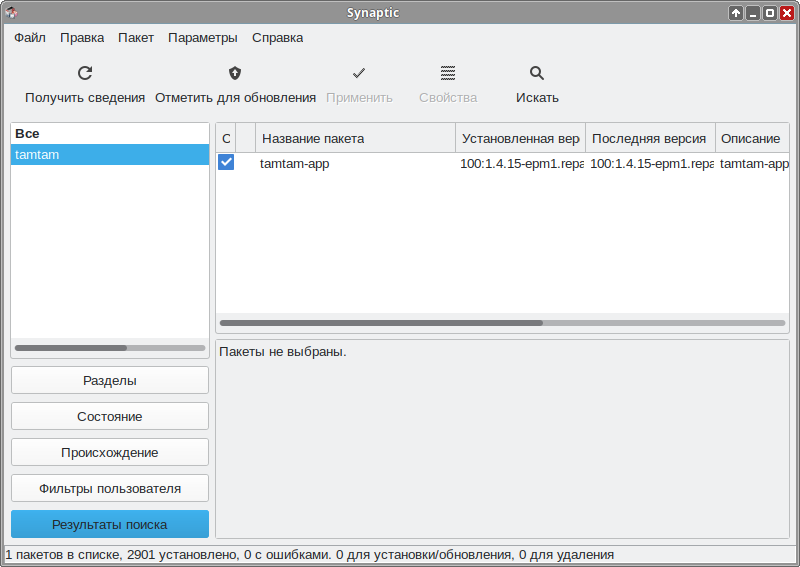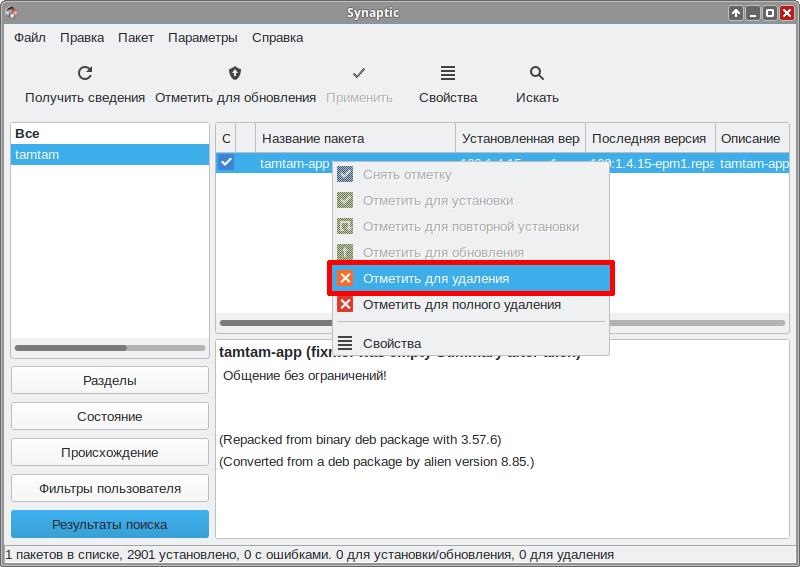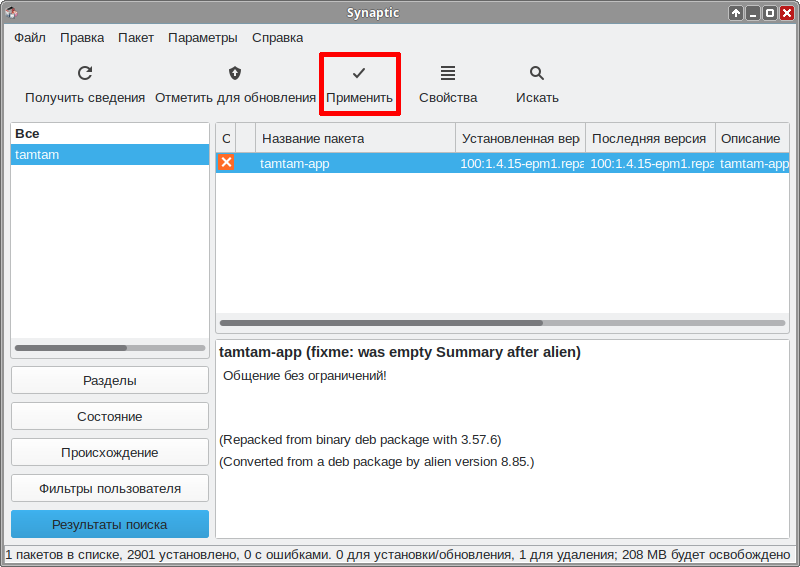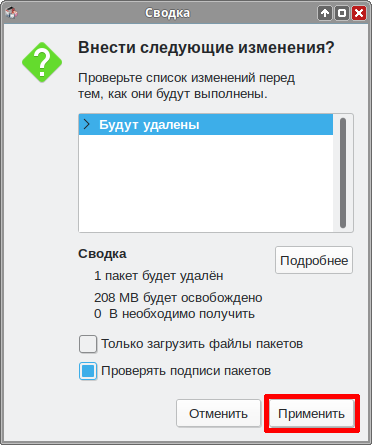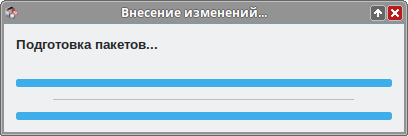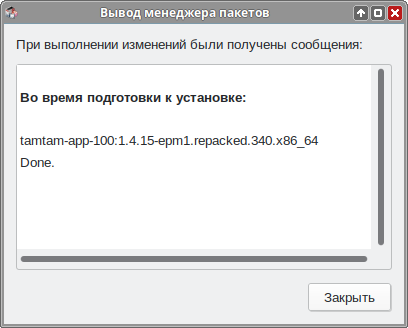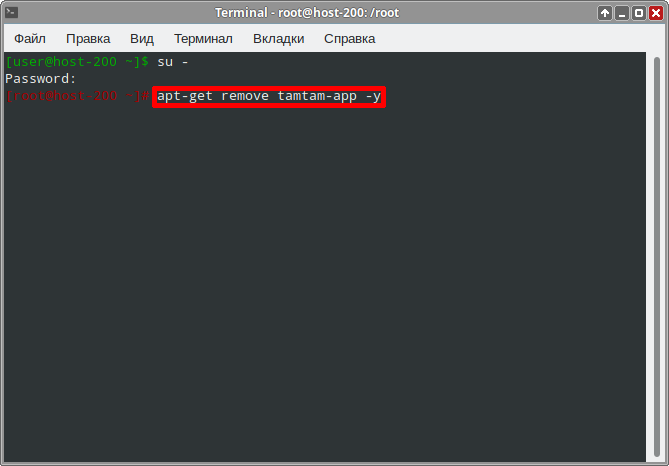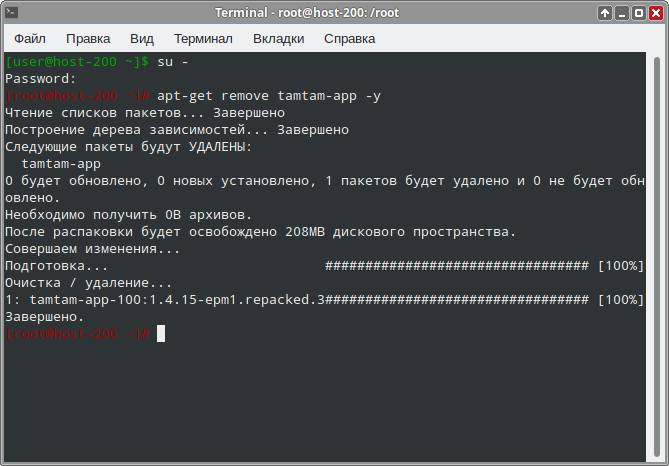Education applications/ТамТам: различия между версиями
(Новая страница: «{|class="wikitable" style="float:right; margin-left:2em" !colspan="2"|100px |- !colspan="2"|ТамТам |- |colspan="2"|64px|center |- |colspan="2"|300px|center |- |'''Появился в: |'''2017<br> |- |'''Автор''': |VK |- |'''Оф. сайт''': |[https://tamtam.chat] |- |'''Репозиторий ALT Linux''' |нет |- |'''Лицен...») |
|||
| Строка 69: | Строка 69: | ||
{{:Education-console-remove-common}}#Введите запрос на удаление программы: | {{:Education-console-remove-common}}#Введите запрос на удаление программы: | ||
#:<syntaxhighlight lang="bash"> | #:<syntaxhighlight lang="bash"> | ||
# apt-get remove tamtam -y | # apt-get remove tamtam-app -y | ||
</syntaxhighlight> | </syntaxhighlight> | ||
#:[[Файл:Edu-tamtam-remove-console-a.png]] | #:[[Файл:Edu-tamtam-remove-console-a.png]] | ||
Версия от 16:56, 3 июля 2023

| |
|---|---|
| ТамТам | |
| Появился в: | 2017 |
| Автор: | VK |
| Оф. сайт: | [1] |
| Репозиторий ALT Linux | нет |
| Лицензия: | проприетарная |
| Включена в состав Альт Образование |
нет |
ТамТам — кроссплатформенный мессенджер, позволяющий вести текстовую переписку (в том числе в групповых чатах), отправлять звуковые сообщения, создавать каналы, а также обмениваться фотографиями, GIF-анимацией, музыкой, видео и стикерами.
Установка
Программы нет в системном репозитории ALT Linux. Ее можно установить с помощью Appinstall.
Appinstall
- Откройте Меню приложений ▷ Системные ▷ App Install:
- Введите пароль:
- Откроется окно программы:
- Выберите в списке программу "tamtam" и нажмите "Установка"
- Когда рядом с программой появится галочка, значит программа установлена и окно App Install можно закрыть
Запуск программы в Альт Образование
Чтобы запустить программу в Альт Образование перейдите по следующим пунктам меню: Меню приложений ▷ Интернет ▷ ТамТам
Программа запущена:
Удаление
Synaptic
- Откройте Меню приложений ▷ Настройки ▷ Программа управления пакетами Synaptic:
- Введите пароль суперпользователя:
- Нажмите кнопку «Искать»:
- Введите «tamtam»:
- Программа нашла установленный пакет:
- Кликните по пакету ПКМ и выберите «Отметить для удаления»
- Нажмите кнопку «Применить»
- Согласитесь с изменениями
- Программа начнёт удаление
- Удаление завершено. Закройте диалоговое окно и окно программы.
Терминал
- Откройте Меню приложений ▷ Системные ▷ Терминал Xfce:
- Откроется терминал:
- Введите запрос на повышение прав до суперпользователя:
- Введите запрос на удаление программы:
- Удаление завершено, закройте терминал.